Gõ tiếng Việt trên Microsoft Surface RT rất chán
Một trong những điểm mạnh của hệ điều hành Windows RT nói chung và máy tính bảng Surface nói riêng là được tích hợp 4 phần mềm trong bộ công cụ văn phòng Microsoft Office. Khi kết hợp với bàn phím kiêm vỏ bảo vệ Touch Cover, Surface hứa hẹn trở thành máy tính bảng với khả năng làm việc văn phòng tốt.
Bài liên quan:
Đánh giá nhanh Microsoft Surface RT
Chân dung chiếc Microsoft Surface RT sẽ tặng độc giả
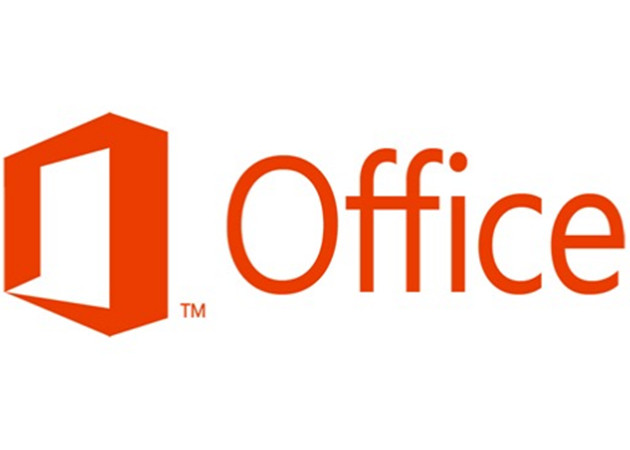
Bộ ứng dụng Office 2013 trên Surface tương ứng với bộ Office 2013 Home & Student, với 4 ứng dụng là Word, Excel, Powerpoint và OneNote. Hiện tại, nó vẫn được gọi là một bản dùng thử (Preview) và sẽ trở thành bản chính thức khi Windows RT được cập nhật.
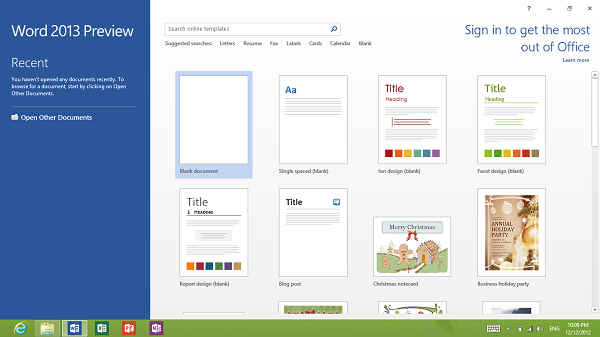
Một số tính năng cao cấp như hỗ trợ macro, add-in từ nhà sản xuất thứ 3 hay hỗ trợ VBA (Visual Basic for Application) sẽ không có trong phiên bản Office RT Preview, tuy nhiên không phải ai cũng biết về các tính năng này.
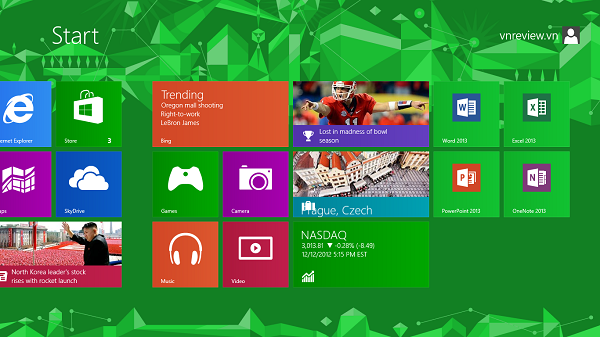
Về cơ bản, các ứng dụng Office trên Surface có thể đáp ứng nhu cầu của đa số người dùng. Thậm chí một số ứng dụng sẵn có của Windows RT như Mail (quản lý thư điện tử), Calendar (xem, quản lý lịch) hay People (danh sách bạn bè, số liên lạc) có thể phần nào thay thế cho một phần mềm khác trong bộ Office là Outlook.
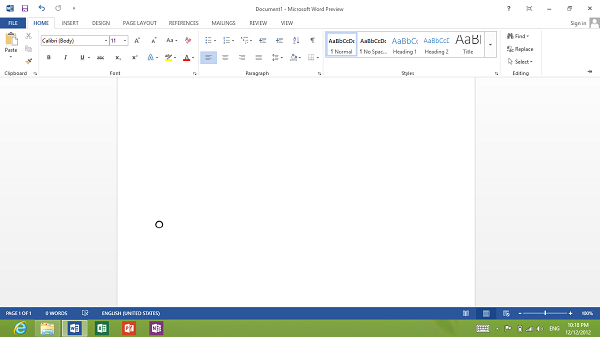
Office RT có giao diện quen thuộc như các bản Office trước đây
Trên Windows RT, các ứng dụng Office là những ứng dụng duy nhất có thể chạy được trong giao diện Desktop. Nói chính xác hơn thì các ứng dụng Office chỉ chạy trên giao diện Desktop và Office sẽ không có những nút điều khiển to và đầy màu sắc như các ứng dụng khác ở giao diện Metro. Thực ra đây cũng là một quyết định hợp lý của Microsoft, vì bộ ứng dụng Office vẫn thích hợp khi sử dụng bằng con trỏ và bàn phím hơn là hoàn toàn cảm ứng bằng ngón tay. Giao diện của Office RT Preview không khác gì phiên bản Office 2013 đầy đủ trên các máy tính thông thường.

Khi gõ nhanh, Word có thể chiếm tới gần 30% tải của vi xử lý
Surface sử dụng vi xử lý Tegra 3, do dó hiệu năng của nó cũng không thể so sánh với các máy tính xách tay. Trong thử nghiệm, khi gõ văn bản trong Word với tốc độ cao thì tác vụ Word thường chiếm tới hơn 15% tải của vi xử lý, thậm chí có thời điểm lên tới trên 20%. Con số này là quá cao nếu như so sánh với tải của Word trên các máy tính xách tay thông thường, chỉ khoảng dưới 5%. Đôi lúc việc mở các tập tin văn bản cũng khá chậm.

Khả năng nhập liệu cũng là một yếu tố cần xét đến khi làm việc. Surface đi kèm với Touch Cover, vừa là vỏ bảo vệ vừa là một bộ bàn phím/touchpad như trên máy tính xách tay. Như đã nói tới ở bài đánh giá nhanh, các phím của Touch Cover nổi lên một chút so với mặt phẳng, và do là phím cảm ứng nên khi bấm phím thì chúng sẽ không bị lún xuống. Thay vì phím lún xuống, một âm thanh sẽ phát ra để xác nhận rằng phím đã được bám. Tuy nhiên âm thanh này cũng hơi nhỏ và trong khu vực hơi ồn ào một chút thì bạn sẽ khó nghe thấy.
Bàn di chuột cảm ứng của Touch Cover có kích thước khá nhỏ, chỉ bằng khoảng một nửa các máy tính xách tay thông thường. Nó được trang bị hai phím chuột trái và phải ở sát mép Touch Cover, cũng như một vài tính năng điều khiển đa điểm. Tuy nhiên do sử dụng cùng một chất liệu với Touch Cover, tương tự như nỉ và khá bám tay, nên việc di chuyển trên touchpad đòi hỏi phải dùng lực mạnh một chút. Nếu như bạn đã quen với touchpad trơn trên nhiều laptop thì điều này cũng hơi khó chịu.
Để làm quen với một bàn phím như thế này bạn có thể mất từ vài giờ đồng hồ tới vài ngày. Sau vài giờ tôi đã có thể gõ khá nhanh trên bàn phím Touch Cover, tuy nhiên vẫn hay gặp lỗi, nhất là với những phím gõ bằng các ngón út. Nhìn chung khi đã quen thì bàn phím Touch Cover giúp bạn đánh máy hiệu quả hơn nhiều so với bàn phím cảm ứng trên màn hình.
Một vấn đề có ảnh hưởng lớn đến người dùng Việt Nam, đó là khả năng gõ tiếng Việt trên Surface. Hiện tại chưa có một ứng dụng nào trên Microsoft Store hỗ trợ gõ tiếng Việt, do vậy bạn chỉ có thể sử dụng bộ gõ tiếng Việt mặc định trên Windows RT. Trong quá trình sử dụng, bạn có thể thay đổi nhanh giữa các ngôn ngữ nhập liệu bằng tổ hợp phím Windows; + Space.

Điều đáng nói là cách sắp xếp phím của bộ gõ tiếng Việt tích hợp này không giống với cả hai chuẩn gõ tiếng Việt thông dụng ở Việt Nam là Telex và VNI. Hình trên cho thấy cách sắp xếp mặc định của bàn phím tiếng Việt. Có thể thấy các chữ có mũ như ă, â hay các dấu đều được sắp xếp ở hàng phím số. Tuy nhiên khi bạn sử dụng Touch Cover để nhập liệu thì bạn chỉ thấy được các phím số, do vậy bạn sẽ phải ghi nhớ cách sắp xếp các kí tự đặc biệt của tiếng Việt. Việc ghi nhớ này là rất mất thời gian và làm giảm tốc độ gõ phím đi rất nhiều.
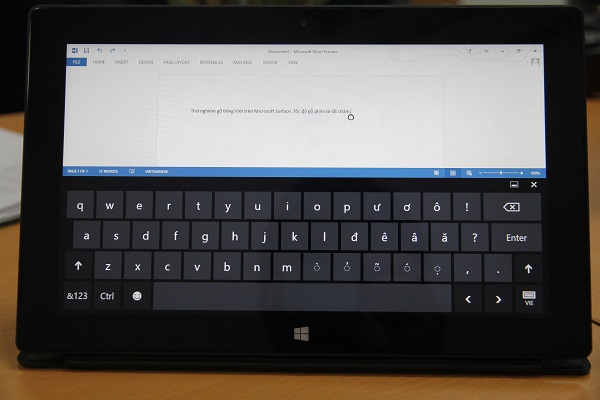
Giao diện bàn phím ảo tiếng Việt
Khi sử dụng bàn phím ảo thì cách sắp xếp có khác đi đôi chút, khi các dấu được chuyển xuống phần dưới của bàn phím. Dù có thể nhìn rõ các dấu thì việc gõ tiếng Việt cũng rất chậm. Do đó trong lúc chờ đợi một ứng dụng cho phép nhập tiếng Việt theo chuẩn thông dụng, thì Surface không phải là một công cụ văn phòng phù hợp cho nhiều người dùng Việt Nam.

Tài liệu lưu trữ trong SkyDrive có thể mở trực tiếp từ ứng dụng Office
Lưu trữ đám mây cũng là một trong những công cụ hỗ trợ công việc hiệu quả. Windows RT mặc định sử dụng dịch vụ SkyDrive của Microsoft. Khi đã cài đặt tài khoản SkyDrive, bạn có thể mở các tài liệu từ SkyDrive của mình trên các ứng dụng Office. Bạn có thể mở tài liệu lưu trong SkyDrive trực tiếp từ ứng dụng Office, hoặc truy cập ứng dụng SkyDrive trong giao diện Metro. Ứng dụng SkyDrive ở Windows RT có một thiếu sót là không thể tự động tải toàn bộ dữ liệu lưu trên SkyDrive về bộ nhớ máy, nên mỗi lần muốn truy cập tài liệu bạn sẽ cần kết nối mạng.
Màn hình của Surface chỉ có kích thước 10,6 inch, tuy nhiên độ phân giải của nó không phải là thấp, tương đương nhiều máy tính xách tay. Chất lượng màn hình tốt giúp cho việc chỉnh sửa văn bản trên Surface không đến nỗi khó chịu.
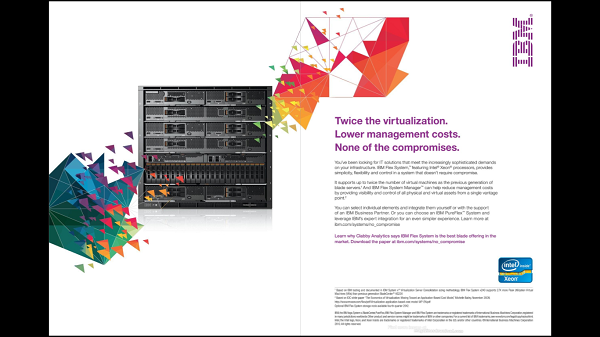
Ứng dụng Reader hỗ trợ hiển thị hai trang theo kiểu tạp chi
Với kích thước của mình, Surface cũng có thể sử dụng như một máy đọc sách điện tử. Thử nghiệm với một tạp chí dưới dạng PDF, chương trình đọc mặc định trong Windows RT cho tốc độ khá tốt, có lựa chọn hiển thị cùng lúc 2 trang. Tính năng chọn chữ trong tập tin PDF cũng được hỗ trợ. Tuy nhiên do không có tính năng nhảy số trang, nên việc chuyển trang với các tài liệu dài hơi mất thời gian.
Ngoài ra bạn cũng có thể tải về các ứng dụng hỗ trợ đọc PDF khác trên Windows Store, như Adobe Reader. Nhìn chung các ứng dụng này đều khá sơ sài.

Book HD, một ứng dụng hỗ trợ đọc sách định dạng Epub
Trên Windows Store hiện cũng có nhiều ứng dụng để đọc sách điện tử định dạng Epub, tuy nhiên lại chưa có ứng dụng hỗ trợ định dạng Mobi cũng rất phổ biến.
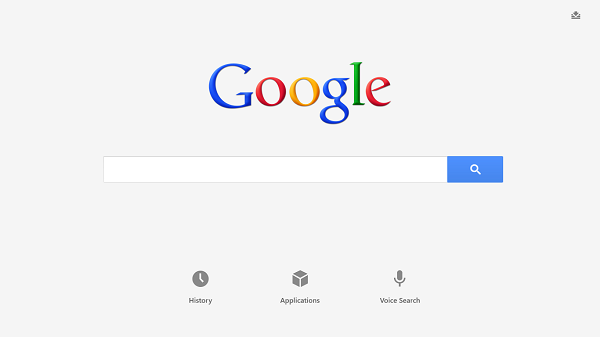
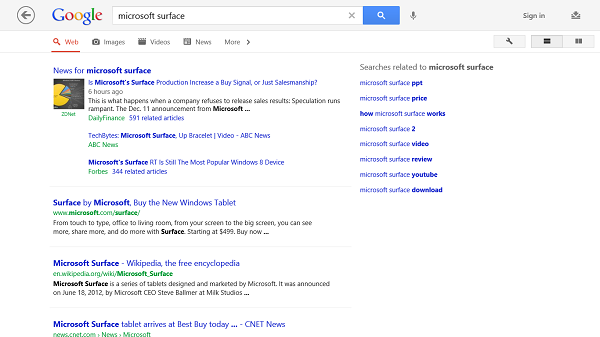
Giao diện ứng dụng Google Search trên Windows RT
Hiện tại trên Windows Store cũng đã xuất hiện một số ứng dụng hỗ trợ cho việc tham khảo, như Google Search, Wikipedia hay Dictionary.com, tiện lợi cho việc tra cứu dữ liệu khi đang làm việc.
Nhìn chung Surface đáp ứng tốt các công việc văn phòng, cũng như đọc sách hay tra cứu tài liệu. Điểm yếu lớn nhất khi làm việc với Surface là khả năng gõ tiếng Việt rất hạn chế. Hi vọng các ứng dụng hỗ trợ gõ tiếng Việt theo chuẩn thông dụng xuất hiện trên Windows Store.
Tuấn Anh